Snapseed es una potente aplicación de edición de imágenes que te ofrece una variedad de opciones creativas. Con las funciones de edición no destructiva, puedes rastrear en cualquier momento qué cambios has realizado en tu imagen. En esta guía te mostraré detalladamente cómo trabajar eficazmente con Snapseed en una imagen que muestra una Iglesia en la Oscuridad. Aprenderás a ajustar tus configuraciones y optimizar tu imagen según tus deseos.
Principales hallazgos
- Snapseed permite un trabajo no destructivo, lo que significa que los cambios se pueden revertir en cualquier momento.
- La aplicación ofrece una variedad de herramientas como brillo, contraste, nitidez y correcciones de color.
- Puedes guardar ajustes preestablecidos y aplicarlos a otras imágenes, lo que te ahorra tiempo en la edición.
Guía paso a paso
Primero, abre la aplicación Snapseed en tu smartphone. Ya he cargado una imagen de Marco, que muestra la iglesia, en la aplicación. Comencemos directamente con la edición.

Al ver la imagen, se nota que salió un poco fría de la cámara. Para seguir las modificaciones realizadas, haz clic en la función "Ver cambios". Esto te mostrará un resumen de las correcciones que se han aplicado a esta imagen.
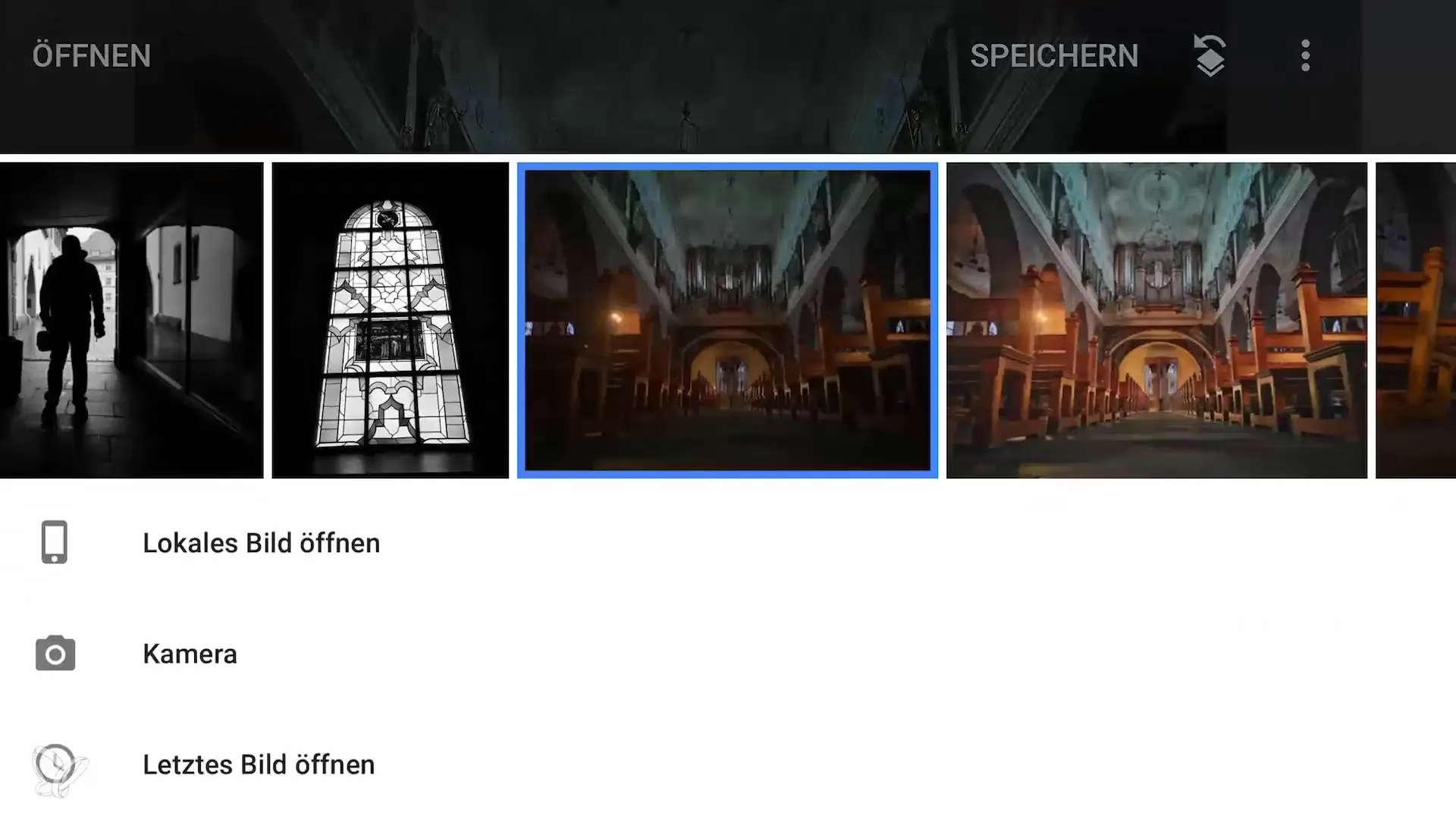
Ahora presiona "Original" para ver la imagen sin editar que salió directamente de la cámara. Observa cómo los cambios mejoran visiblemente la imagen.

En el siguiente paso, haz clic en "Ajuste fino". Aquí puedes ajustar el brillo y el calor de la imagen. Primero, desliza el control deslizante de luces hacia arriba; esto resaltará las áreas más claras de la imagen.

Ahora prueba el calor de la imagen. Si el valor actual no te gusta, puedes cambiarlo para que la imagen se vea más fría. Si te gusta, haz clic en Confirmar; de lo contrario, presiona Cancelar para volver a los ajustes anteriores.
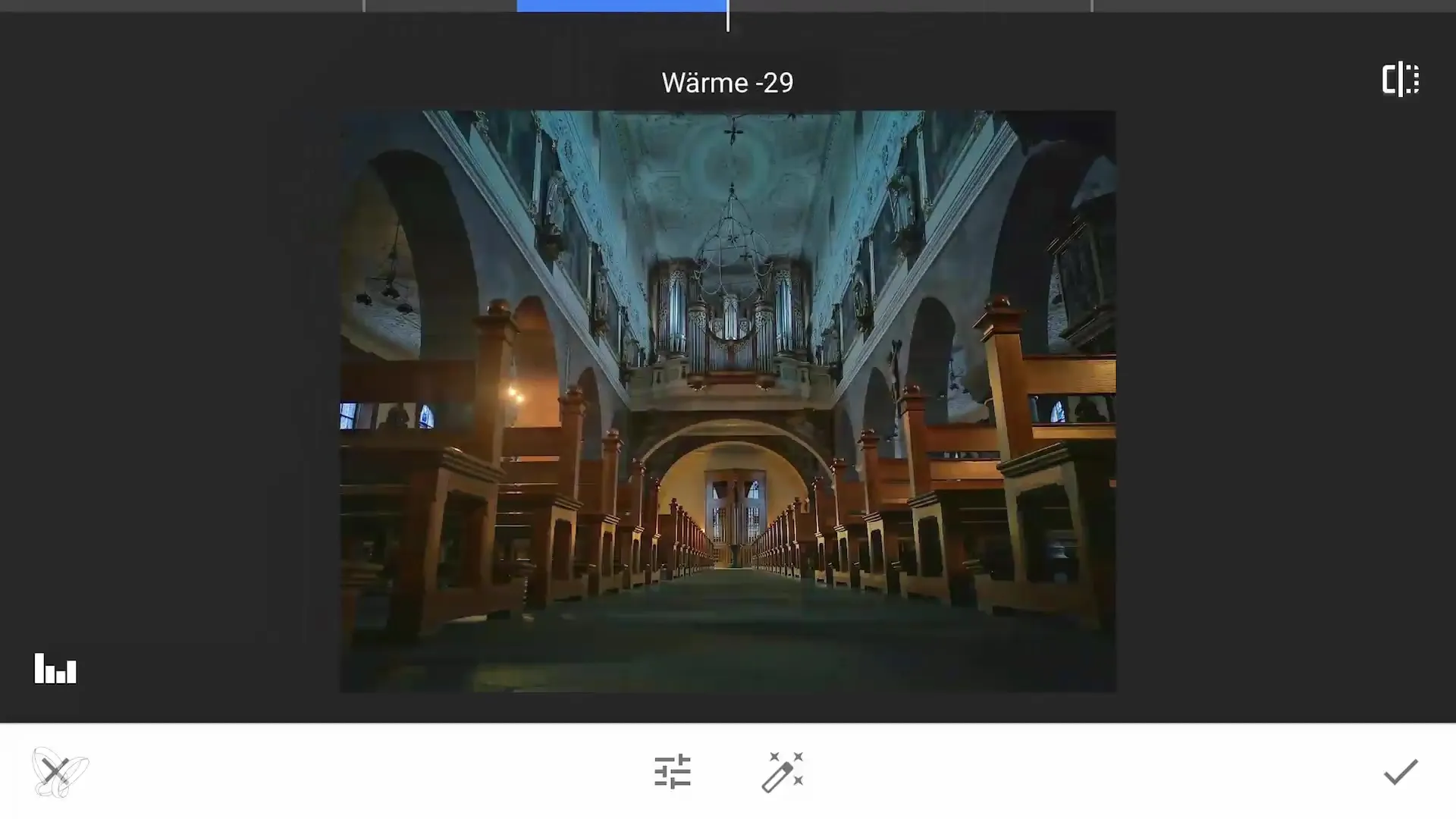
A continuación, ajustamos los detalles de la imagen aumentando la nitidez. Al observar la imagen, puedes notar la diferencia entre la nitidez y la falta de nitidez en la imagen. La mejora de la nitidez debe ser sutil, ya que un exceso puede hacer que la imagen se vea poco natural.
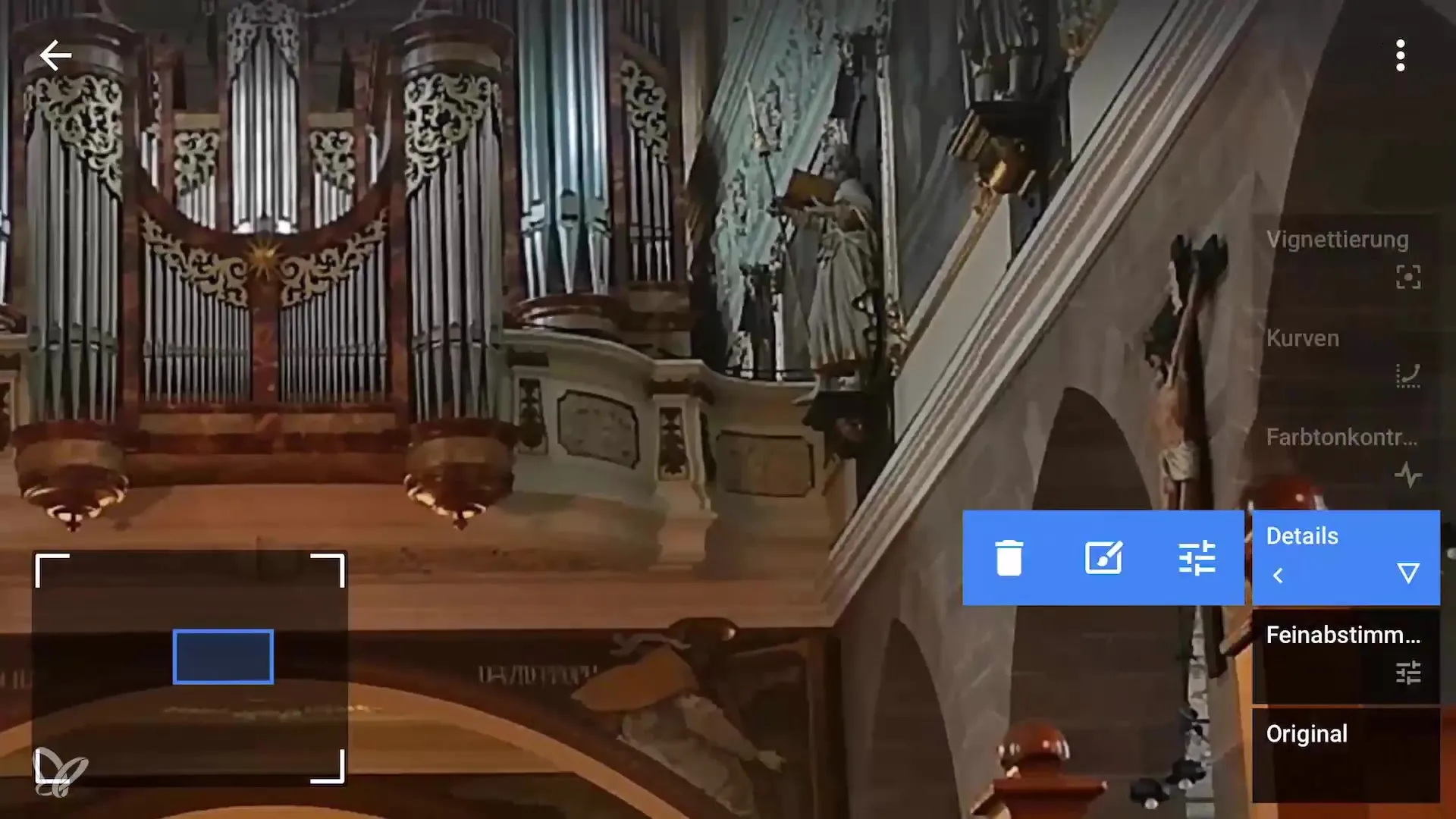
Ahora llegamos a los contrastes de color. Aquí también puedes hacer ajustes mínimos. Para ver cómo han cambiado los tonos de gris, desliza el control deslizante de contrastes de color.

Otro punto útil es la curva de tono. Haz clic en ella y observa cómo cambia el aspecto general de la imagen. Verifica si el ajuste se adapta a tu estilo deseado.

Si lo deseas, también puedes probar ajustes preestablecidos. Estas configuraciones te ayudan a encontrar rápidamente un aspecto que te guste. Haz clic en los diferentes ajustes preestablecidos y prueba el que más te guste.
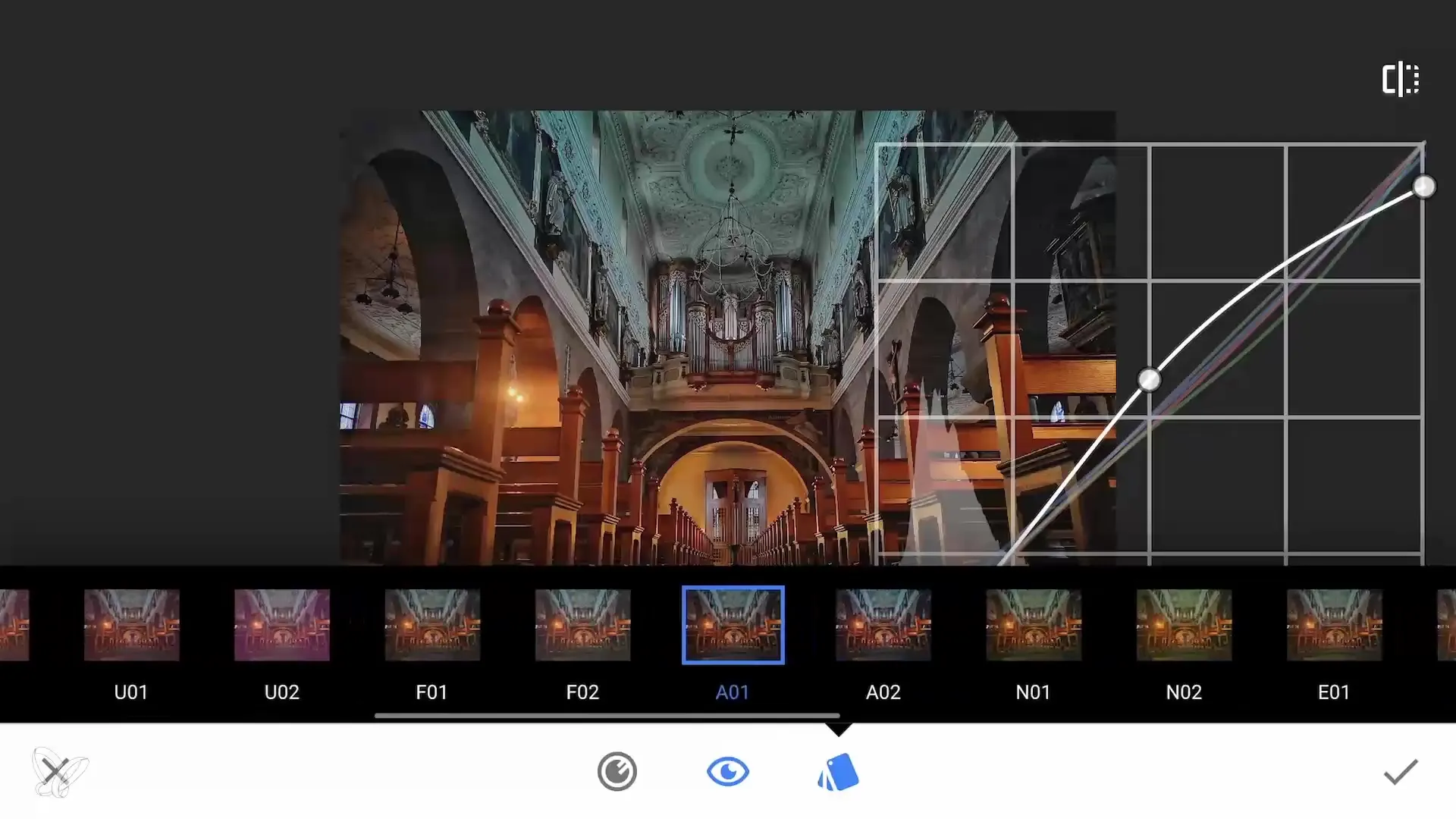
¿Has encontrado un aspecto que te gustaría guardar? Solo haz clic en "Guardar aspecto", nombra tu nuevo ajuste preestablecido y ya lo tienes guardado para imágenes futuras.
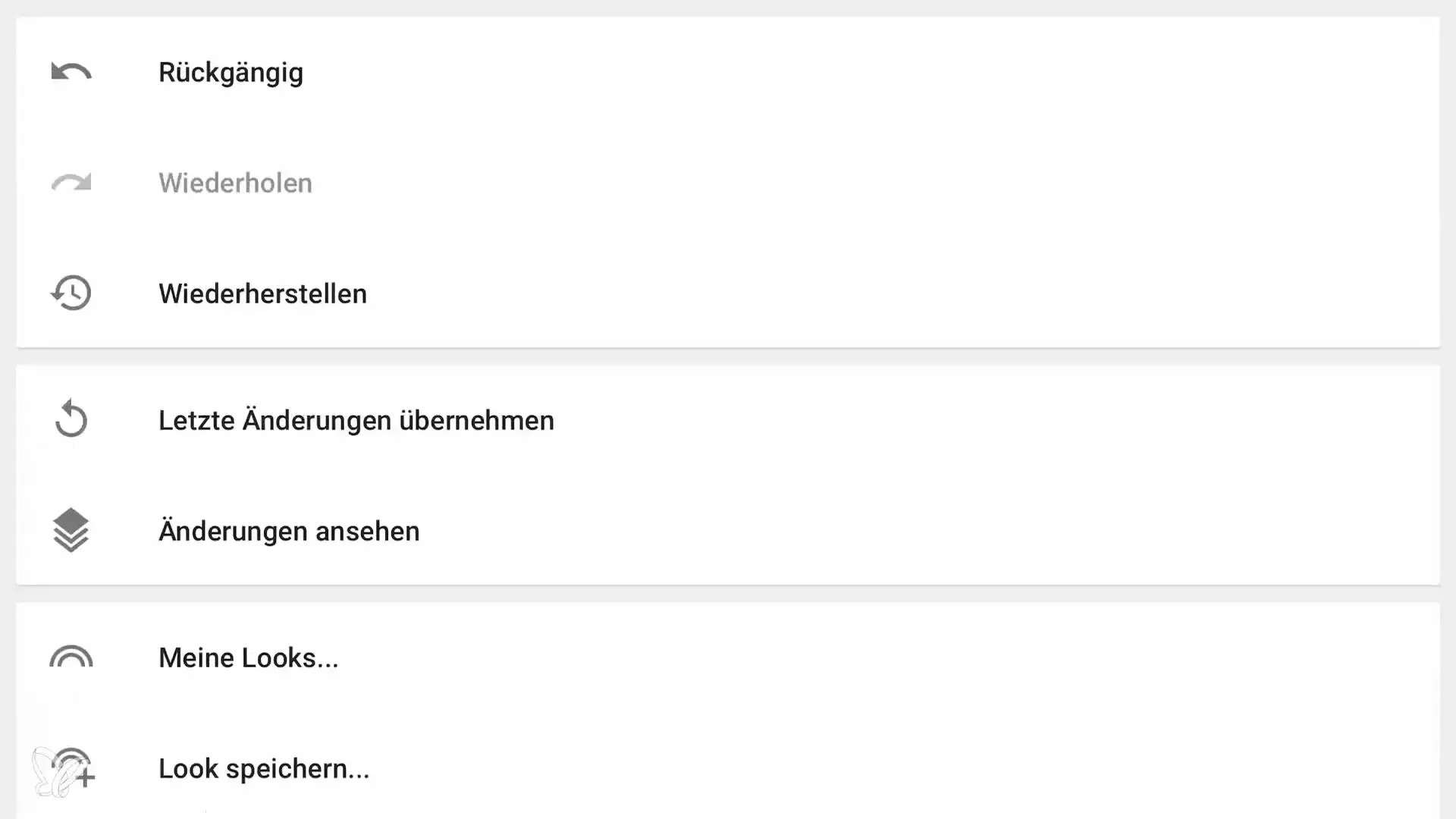
Para finalizar, aplicamos una viñeta para dirigir más el enfoque hacia el rostro de la iglesia. Se ilumina en el centro y se oscurece hacia el exterior. Juega con el control deslizante de radio para lograr el efecto óptimo.

Ahora has completado todos los pasos esenciales de la edición. Asegúrate de no sobrecargar la calidad de tu imagen, especialmente si trabajas con fotos de smartphone.
Espero que esta guía te ayude a sacar lo mejor de tus imágenes. Experimenta con las diferentes opciones en Snapseed y encuentra tu estilo individual.
Resumen - Fotografía con Smartphone y Edición de Imágenes - Iglesia en la Oscuridad con Snapseed
Snapseed es una herramienta poderosa para la edición de imágenes que te permite trabajar de forma no destructiva. Has aprendido a ajustar configuraciones, guardar ajustes preestablecidos y mejorar la calidad de la imagen. ¡Utiliza estos consejos para crear fotos impresionantes!
Preguntas Frecuentes
¿Cómo puedo ver las ediciones en Snapseed?Toca en "Ver cambios" para ver todos los ajustes realizados.
¿Puedo deshacer los cambios en mi imagen?Sí, es posible, ya que Snapseed es una aplicación de edición de imágenes no destructiva.
¿Cómo guardo ajustes preestablecidos en Snapseed?Selecciona el ajuste preestablecido que te guste, toca en "Guardar aspecto" y nombra el ajuste.


